Об этой угрозе
EFast Browser — это обманчиво браузер, чтобы выглядеть Google Chrome обмануть ничего не подозревающих пользователей. Он основан на Google с открытым исходным кодом проекта хрома и разработчики за этой конкретной угрозы разработаны их браузер отображаться как Google Chrome, так что пользователи не будут стать тревогу, когда некоторые странные браузер установлен по умолчанию. 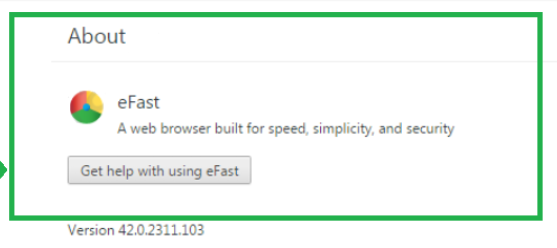
Он считается adware программы как она вставит бесчисленное количество рекламы в браузер, чтобы сделать доход. Adware это обычно довольно безобидный, но она может быть в состоянии предоставлять пользователям вредоносного содержимого и которые могут привести к серьезной инфекции. Поскольку это просто имитация законного Google Chrome браузера, вы получаете ничего, позволяя этой угрозой остаться. Удалите EFast Browser. И убедитесь, что вы обратите внимание на как вы установить свободных программ, потому что скорее всего, эта угроза была прикреплена к freeware, вы просто не заметил.
Как можно будет получить этой угрозы?
Эти виды программ обычно используют метод группирования для ввода компьютера. Никто бы установить их иначе. Они крепятся к freeware как дополнительные предложения, но вам не нужно их установить. Однако они устанавливаются для автоматической установки, так чтобы предотвратить установку, вам нужно вручную снимите их. Это может быть сделано в Advanced или пользовательские параметры процесса установки. После того, как вы получить доступ к эти параметры вы увидите что все добавленные предложения и будет предоставлена возможность отменить выбор всех из них. Мы рекомендуем, сняв все коробки.
Почему удалили EFast Browser?
Этот браузер выглядит идентично Google Chrome, и это было сделано специально. После того, как вы установите его, он будет установить себя как браузер по умолчанию, и если вы изначально Google Chrome пользователя, вы даже не заметите разницы. Единственное существенное различие является реклама. Вы увидите много объявлений на всех страницах, которые вы посещаете, даже те полностью законной. И вам будет застрял с ним как браузер по умолчанию, пока вы не удалите EFast Browser, который мы предлагаем вам сделать прямо сейчас. Браузер может сбой чаще и ваш компьютер может быть намного медленнее из-за рекламы, но до тех пор, как вы держаться подальше от них, вы должны быть хорошо. Не игнорировать угрозу, потому что не все эти объявления будут в безопасности. Некоторые могут иметь возможность подвергать вас вредоносное содержимое, и вы могли бы в конечном итоге с вредоносных программ на вашей системе. И это просто имитация, нет причин, почему вы не должны удалить EFast Browser.
Удаление EFast Browser
Вы должны иметь возможность удалить вручную довольно легко EFast Browser и инструкции, чтобы помочь вам будут предоставлены ниже этой статье. Однако если вы окажетесь борется, использовать анти шпионского программного обеспечения и его заботиться о EFast Browser удаления для вас. Какой бы метод вы выберете, убедитесь, что вы полностью удалить EFast Browser и остаются без остатков.
Offers
Скачать утилитуto scan for EFast BrowserUse our recommended removal tool to scan for EFast Browser. Trial version of provides detection of computer threats like EFast Browser and assists in its removal for FREE. You can delete detected registry entries, files and processes yourself or purchase a full version.
More information about SpyWarrior and Uninstall Instructions. Please review SpyWarrior EULA and Privacy Policy. SpyWarrior scanner is free. If it detects a malware, purchase its full version to remove it.

WiperSoft обзор детали WiperSoft является инструментом безопасности, который обеспечивает безопасности в реальном в ...
Скачать|больше


Это MacKeeper вирус?MacKeeper это не вирус, и это не афера. Хотя существуют различные мнения о программе в Интернете, мн ...
Скачать|больше


Хотя создатели антивирусной программы MalwareBytes еще не долго занимаются этим бизнесом, они восполняют этот нед� ...
Скачать|больше
Quick Menu
Step 1. Удалить EFast Browser и связанные с ним программы.
Устранить EFast Browser из Windows 8
В нижнем левом углу экрана щекните правой кнопкой мыши. В меню быстрого доступа откройте Панель Управления, выберите Программы и компоненты и перейдите к пункту Установка и удаление программ.


Стереть EFast Browser в Windows 7
Нажмите кнопку Start → Control Panel → Programs and Features → Uninstall a program.


Удалить EFast Browser в Windows XP
Нажмите кнопк Start → Settings → Control Panel. Найдите и выберите → Add or Remove Programs.


Убрать EFast Browser из Mac OS X
Нажмите на кнопку Переход в верхнем левом углу экрана и выберите Приложения. Откройте папку с приложениями и найдите EFast Browser или другую подозрительную программу. Теперь щелкните правой кнопкой мыши на ненужную программу и выберите Переместить в корзину, далее щелкните правой кнопкой мыши на иконку Корзины и кликните Очистить.


Step 2. Удалить EFast Browser из вашего браузера
Устраните ненужные расширения из Internet Explorer
- Нажмите на кнопку Сервис и выберите Управление надстройками.


- Откройте Панели инструментов и расширения и удалите все подозрительные программы (кроме Microsoft, Yahoo, Google, Oracle или Adobe)


- Закройте окно.
Измените домашнюю страницу в Internet Explorer, если она была изменена вирусом:
- Нажмите на кнопку Справка (меню) в верхнем правом углу вашего браузера и кликните Свойства браузера.


- На вкладке Основные удалите вредоносный адрес и введите адрес предпочитаемой вами страницы. Кликните ОК, чтобы сохранить изменения.


Сбросьте настройки браузера.
- Нажмите на кнопку Сервис и перейдите к пункту Свойства браузера.


- Откройте вкладку Дополнительно и кликните Сброс.


- Выберите Удаление личных настроек и нажмите на Сброс еще раз.


- Кликните Закрыть и выйдите из своего браузера.


- Если вам не удалось сбросить настройки вашего браузера, воспользуйтесь надежной антивирусной программой и просканируйте ваш компьютер.
Стереть EFast Browser из Google Chrome
- Откройте меню (верхний правый угол) и кликните Настройки.


- Выберите Расширения.


- Удалите подозрительные расширения при помощи иконки Корзины, расположенной рядом с ними.


- Если вы не уверены, какие расширения вам нужно удалить, вы можете временно их отключить.


Сбросьте домашнюю страницу и поисковую систему в Google Chrome, если они были взломаны вирусом
- Нажмите на иконку меню и выберите Настройки.


- Найдите "Открыть одну или несколько страниц" или "Несколько страниц" в разделе "Начальная группа" и кликните Несколько страниц.


- В следующем окне удалите вредоносные страницы и введите адрес той страницы, которую вы хотите сделать домашней.


- В разделе Поиск выберите Управление поисковыми системами. Удалите вредоносные поисковые страницы. Выберите Google или другую предпочитаемую вами поисковую систему.




Сбросьте настройки браузера.
- Если браузер все еще не работает так, как вам нужно, вы можете сбросить его настройки.
- Откройте меню и перейдите к Настройкам.


- Кликните на Сброс настроек браузера внизу страницы.


- Нажмите Сброс еще раз для подтверждения вашего решения.


- Если вам не удается сбросить настройки вашего браузера, приобретите легальную антивирусную программу и просканируйте ваш ПК.
Удалить EFast Browser из Mozilla Firefox
- Нажмите на кнопку меню в верхнем правом углу и выберите Дополнения (или одновеременно нажмите Ctrl+Shift+A).


- Перейдите к списку Расширений и Дополнений и устраните все подозрительные и незнакомые записи.


Измените домашнюю страницу в Mozilla Firefox, если она была изменена вирусом:
- Откройте меню (верхний правый угол), выберите Настройки.


- На вкладке Основные удалите вредоносный адрес и введите предпочитаемую вами страницу или нажмите Восстановить по умолчанию.


- Кликните ОК, чтобы сохранить изменения.
Сбросьте настройки браузера.
- Откройте меню и кликните Справка.


- Выберите Информация для решения проблем.


- Нажмите Сбросить Firefox.


- Выберите Сбросить Firefox для подтверждения вашего решения.


- Если вам не удается сбросить настройки Mozilla Firefox, просканируйте ваш компьютер с помощью надежной антивирусной программы.
Уберите EFast Browser из Safari (Mac OS X)
- Откройте меню.
- Выберите пункт Настройки.


- Откройте вкладку Расширения.


- Кликните кнопку Удалить рядом с ненужным EFast Browser, а также избавьтесь от других незнакомых записей. Если вы не уверены, можно доверять расширению или нет, вы можете просто снять галочку возле него и таким образом временно его отключить.
- Перезапустите Safari.
Сбросьте настройки браузера.
- Нажмите на кнопку меню и выберите Сброс Safari.


- Выберите какие настройки вы хотите сбросить (часто они все бывают отмечены) и кликните Сброс.


- Если вы не можете сбросить настройки вашего браузера, просканируйте ваш компьютер с помощью достоверной антивирусной программы.
Site Disclaimer
2-remove-virus.com is not sponsored, owned, affiliated, or linked to malware developers or distributors that are referenced in this article. The article does not promote or endorse any type of malware. We aim at providing useful information that will help computer users to detect and eliminate the unwanted malicious programs from their computers. This can be done manually by following the instructions presented in the article or automatically by implementing the suggested anti-malware tools.
The article is only meant to be used for educational purposes. If you follow the instructions given in the article, you agree to be contracted by the disclaimer. We do not guarantee that the artcile will present you with a solution that removes the malign threats completely. Malware changes constantly, which is why, in some cases, it may be difficult to clean the computer fully by using only the manual removal instructions.
